ドライバをインストールする
サウンドカードの増設が終了したら、PCを起動します。マニュアルに従って付属のCD-ROMを光学ドライブに挿入し、ドライバをインストールしましょう。インストール後、PCを再起動します。起動後、[スタート]→[マイコンピュータ]を右クリックし、[プロパティ]をクリックします。[システムのプロパティ]というウインドウが開きますので、[ハードウェア]タブで[デバイスマネージャ]をクリックしてください。
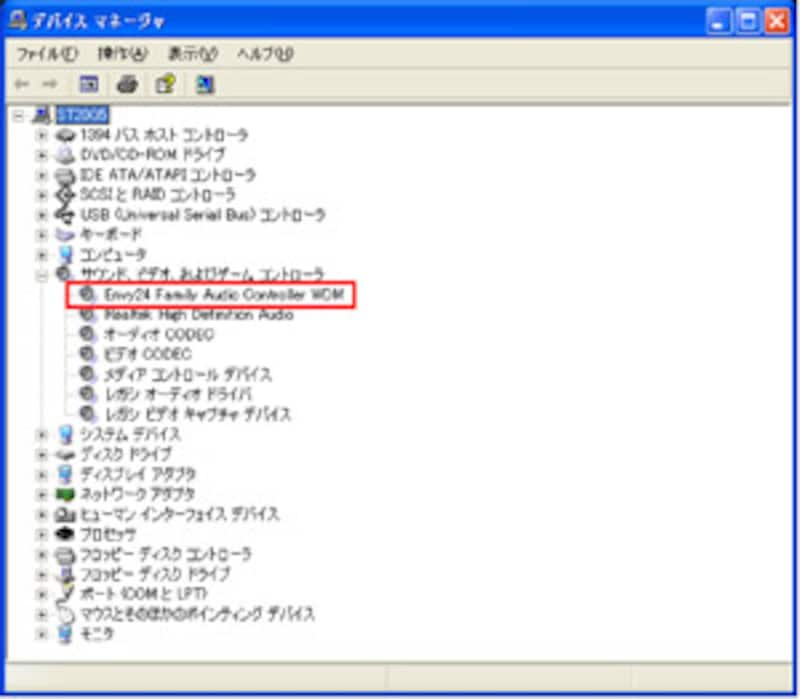 |
| サウンドカードがきちんと認識されている |
[サウンド、ビデオ、およびゲームコントローラ]の「+」印をクリックして[Envy24 Family Audio Controller WDM]という表記が見つかれば、ドライバは正常にインストールされています。見あたらなかったり、黄色の「?」印が見える場合は、ドライバを再インストールしてください。
次に、[スタート]→[コントロールパネル]をクリックします。[サウンド、音声、およびオーディオデバイス]→[サウンドとオーディオデバイス]をクリックします。[サウンドとオーディオデバイスのプロパティ]ウィンドウが開きますので、[オーディオ]タブの[既定のデバイス]で、プルダウンメニューから[Envy24 Family Audio(WDM)]を選び、[OK]をクリックします。
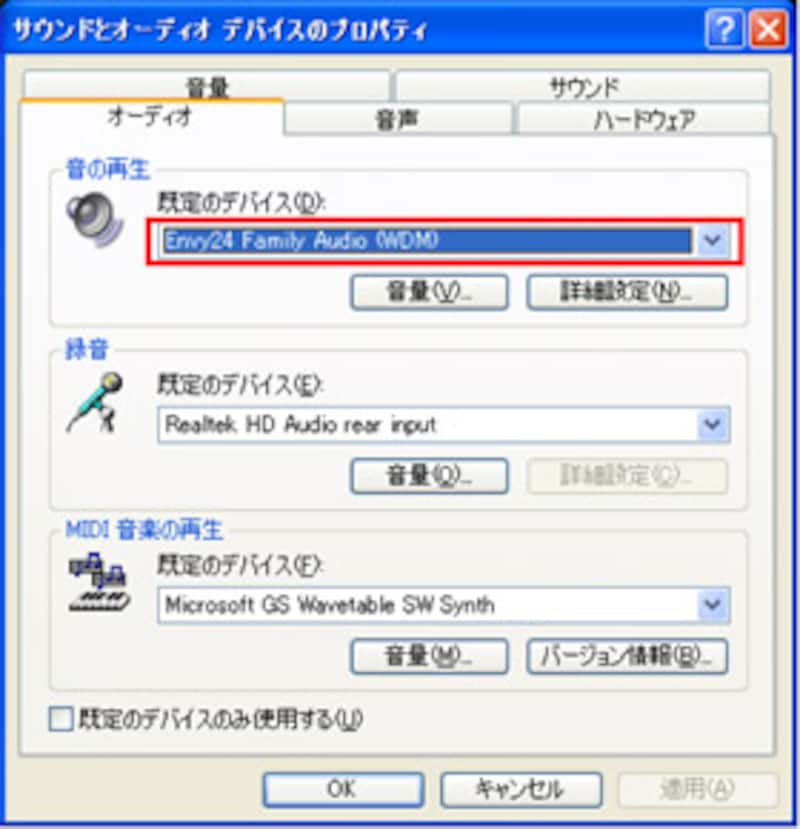 |
| サウンドカードをSE-90PCIに切り替える |
これで、使用するサウンドデバイスを、オンボードサウンドからサウンドカードに切り替えることができます。
| サウンドカード増設の成果は……>>NEXT |
Page1:サウンド機能はここに注意
Page2:サウンドカードはここが良い
Page3:サウンドカードの増設
Page4:ドライバをインストールする
Page5:サウンドカードの効果は?





